发布时间:2022-09-26 19:23:29来源:JQDEMO.COM
Win11系统找不到手机投屏功能怎么办?很久以前,CFan我曾经和你分享过如何Android手机投屏安装Windows电脑屏幕上10系统的方法。Windows11系统结束后,很多朋友发现手机屏幕投影功能不见了,我们怎么能找到呢?jq下载站小编与大家分享最新的Win11系统找不到手机屏幕投影功能的详细介绍,希望大家!

Windows11系统设置的投影到此电脑默认无相关选项
Windows11系统自然支持手机屏幕投影,但功能模块默认未安装。我们首先要做的是手动安装它。“设置→应用”点击右列表中的“可选功能”点击弹出新界面中添加可选功能“查看功能”按钮。
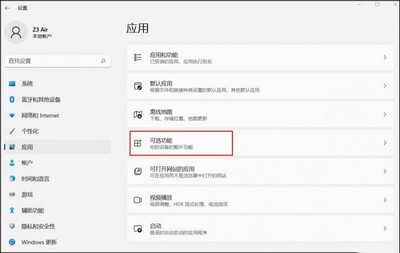
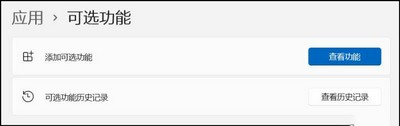
在可选功能列表中找到可选功能列表“无线显示器”检查后,点击选择下一步和底部的安装按钮,等待安装完成,返回“设置→投影到这台电脑上”现在有熟悉的设置选项吗?
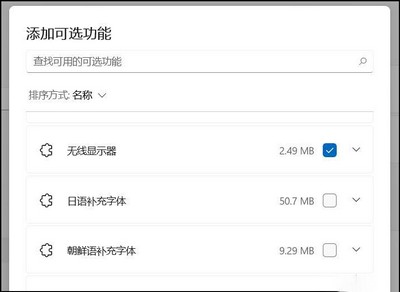
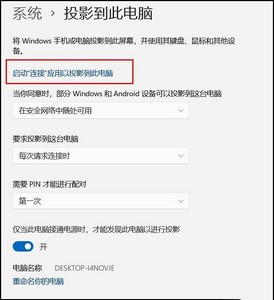
点击上图“启动连接应用程序投影这台电脑”进入等待连接的界面。
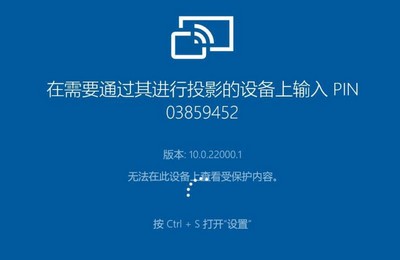
确认手机和电脑连接相同Wi-Fi,进入手机“设置→连接与共享→手机投屏”,点击“搜索投屏设备”找到并点击计算机对应的设备名称,输入上图中出现的设备名称PIN验证码(也可以在图5中设置为无需PIN连接),手机当前屏幕内容将投影到电脑屏幕上。.

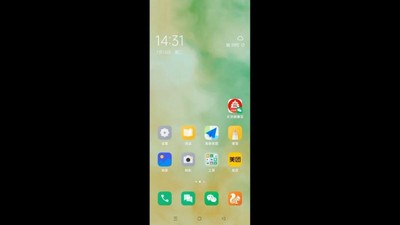
当然,有更简单的方法,即直接安装手机制造商提供的多屏协作客户端,可以绕过Windows系统投影,实现手机和手机PC握手与显示。

Win11微软商店打不开怎么办

win11开机桌面假死没反应怎么办

Win11照片查看器如何设置

Win11任务栏如何打开任务管理器

Win11右建没有刷新怎么办

怎么使用驱动人生8安装Win11系统

win11电脑怎么打开蓝牙 打开蓝牙方法介绍

win11如何关闭开机密码 关闭开机密码方法介绍

win11打开此电脑时白屏怎么回事 打开此电脑时白屏原因介绍

Win11天气预报怎么准确定位 天气预报准确定位方法介绍

win11系统散热怎么设置 系统散热设置方法介绍

win11软件如何卸载 卸载软件步骤一览

Win11重置失败如何解决 重置失败解决方法介绍

win11文件关联如何设置 文件关联设置方法介绍

win11玩游戏弹回桌面怎么回事 玩游戏弹回桌面原因介绍

win11如何查看电脑配置 查看电脑配置方法介绍

win11文件右键菜单卡死怎么办 文件右键菜单卡死解决方法

win11怎么将下载的软件放到桌面 将下载的软件放到桌面方法

win11安全中心怎么不见了 安全中心不见了原因介绍

win11文件后缀名如何修改 文件后缀名修改方法介绍

水果铃铛777单机游戏
48.36MB | 角色扮演

商才物语汉化版
81.24MB | 挂机养成

多人赛车手
68MB | 体育竞技

弹珠棋汉化版
6MB | 休闲益智

渣人手游中文版
448MB | 枪战射击

冒险之地内置作弊菜单
55MB | 动作格斗

找茬解谜免广告版
202MB | 休闲益智

我的世界手游安卓版
792.7M | 角色扮演

伯克利家的女仆
未知 | 休闲益智

满攻速传奇手游最新版
303.3M | 角色扮演

火锅店模拟器红包版
未知 | 模拟塔防

防御射手合并子弹
未知 | 模拟塔防

放置战争演变
未知 | 卡牌对战

火战国外美化版
未知 | 动作格斗

剑开仙门游戏
189M | 角色扮演

孤岛方舟
66.07MB | 动作格斗

2023-04-09
苹果14pro怎么设置轻点背面 设置轻点背面教程分享
时光序如何升级到最新版 升级到最新版方法一览
有道词典如何进入有道商城 进入有道商城方法介绍
转转订阅如何查看 订阅查看方法介绍
小红书如何设置系统默认字体 设置系统默认字体方法介绍
央视频在哪里清空缓存 清空缓存方法介绍
央视影音怎样换账更号头像 更换账更号头像方法
opporeno5怎么关闭应用隐藏 关闭应用隐藏步骤介绍
点淘怎么关闭弹幕 关闭弹幕方法分享